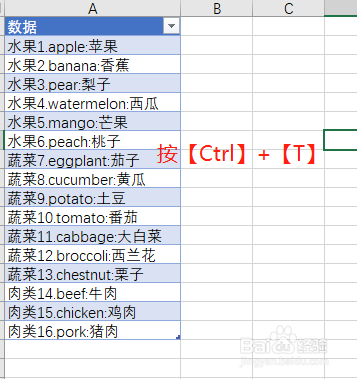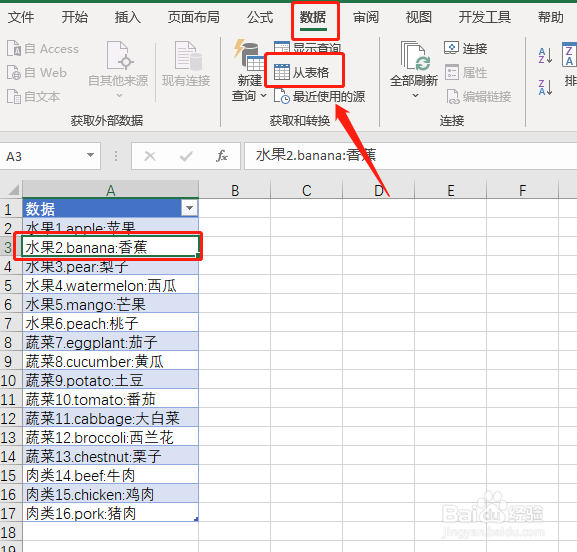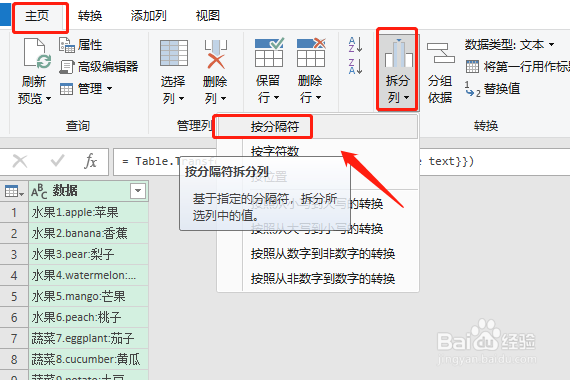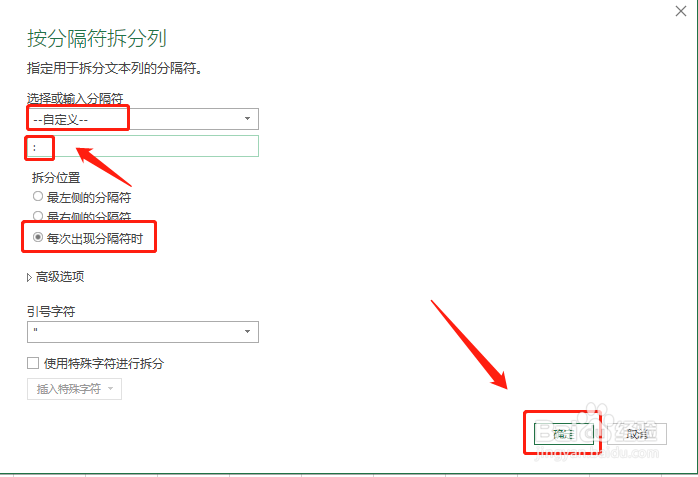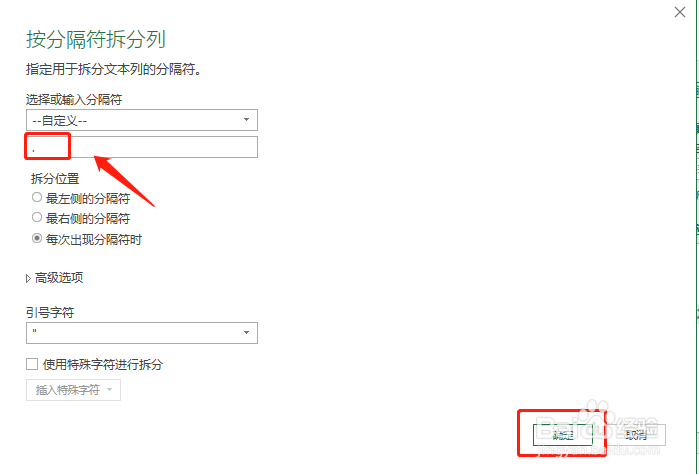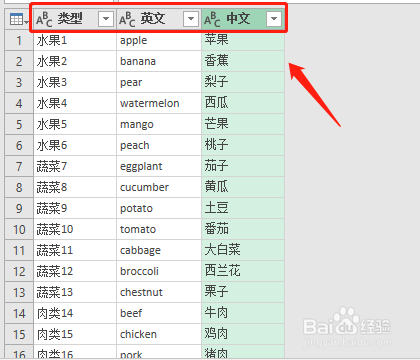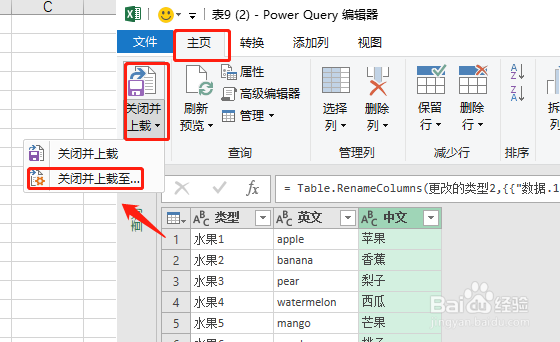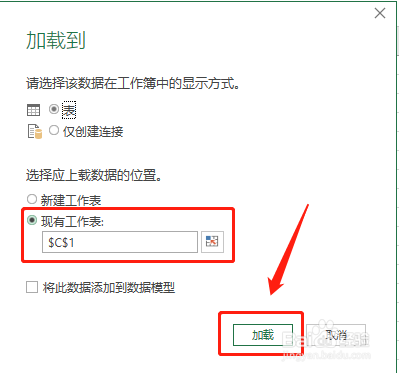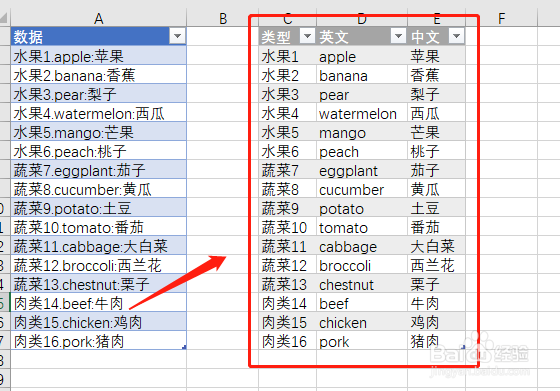【Excel】含有多个不同分割符号的数据分列
1、首先选择所有的数据,按住【Ctrl】+【T】转化为超级表,如下:
2、点击数据表任一单元格,点击【数据】→【从表格】
3、进入 powerquery 界面,点击【主页】→【拆分列】→【按分隔符】
4、【分隔符】选择“自定义”,先输入“:”,点击【确定】
5、再重复上述步骤输入“.”,点击【确定】
6、再双击“列名”所在单元格,修改列名
7、接着点击【主页】→【关闭并上载】→【关闭并上载至】
8、点击【现有工作表】,点击【加载】
9、这就完成数据的分列啦
声明:本网站引用、摘录或转载内容仅供网站访问者交流或参考,不代表本站立场,如存在版权或非法内容,请联系站长删除,联系邮箱:site.kefu@qq.com。
阅读量:81
阅读量:33
阅读量:83
阅读量:22
阅读量:41